En la página Panel > Interfaces en Fireware Web UI, estas pestañas muestran información detallada sobre cada interfaz de Firebox:
- Ancho de Banda — Cantidad de datos enviados y recibidos en todas las interfaces
- Detalles — Estado del enlace (activo o inactivo), estado de la interfaz (habilitada o deshabilitada), velocidad de enlace
- SD-WAN — Pérdida, latencia, y métricas de oscilaciones para interfaces monitorizadas.
En Fireware v12.2.1 o superior, puede ver métricas para interfaces externas monitorizadas. En Fireware v12.4 o superior, puede ver métricas de cualquier interfaz monitorizada.
En las páginas Ancho de Banda y Detalle, también puede ver esta información de la interfaz:
- Nombre
- Zona
- Dirección IP
- Dirección IP privada
- Máscara de red
- Dirección MAC
- Servidores DNS (Solo la página de Detalle)
Puede seleccionar ver datos para estos intervalos de tiempo:
- Los últimos 20 minutos
- Los últimos 40 minutos
- La última hora
- Las últimas 12 horas
- Último día
- Últimos 7 días
En Firebox Cloud, la página de Interfaces incluye varios detalles. Para obtener más información sobre el contenido de la página Interfaces en Firebox Cloud, consulte Ver Información de Firebox Cloud VM.
Ancho de banda
En la pestaña Ancho de Banda, puede ver la cantidad de ancho de banda utilizada para las conexiones entrantes y salientes, a través de cada interfaz de Firebox.
En la esquina superior derecha, puede seleccionar un rango de tiempo. Por ejemplo, si selecciona Últimos 20 Minutos, Enviar y Recibir datos para los últimos 20 minutos.
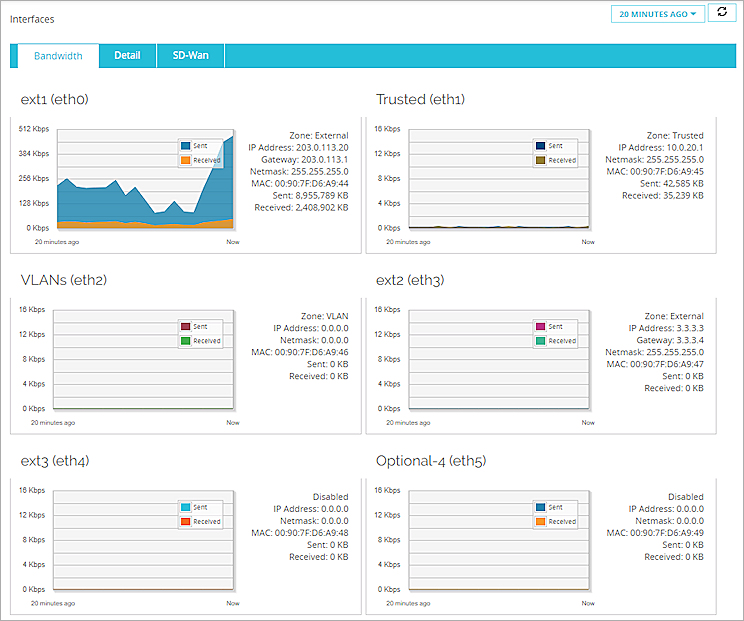
Para cada interfaz, se incluyen estos detalles:
Zona
La zona de confianza para esta interfaz.
Dirección IP
La dirección IP para esta interfaz.
Puerta de enlace
La puerta de enlace definida para esta interfaz.
Máscara de red
La máscara de red configurada para esta interfaz.
MAC
La dirección MAC definida para esta interfaz.
Enviado
La cantidad total de ancho de banda usada (en KB) para el tráfico enviado por esta interfaz.
Recibido
Cantidad total de ancho de banda usada (en KB) para el tráfico recibido por esta interfaz.
Detalles
Para ver información detallada sobre las interfaces de red del Firebox:
- Seleccione Panel de Control > Interfaces.
Aparece la página Interfaces con la pestaña Ancho de Banda seleccionada de forma predeterminada. - Seleccione la pestaña Detalle.
Aparece la información detallada de cada interfaz.
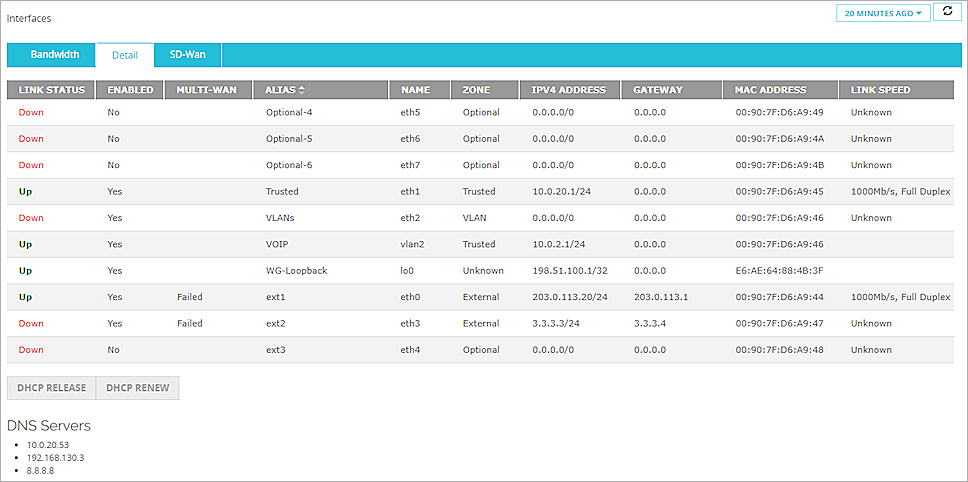
Estado del enlace
Si la interfaz está activa, el estado es Activa. Si no está activa, el estado es Inactiva.
Habilitado
Indica si la interfaz está habilitada o deshabilitada.
Multi-WAN
Información sobre el estado de la interfaz multi-WAN. Esta columna solo aparece cuando más de una Interfaz Externa está configurada en su Firebox.
Alias
El nombre de la interfaz.
Nombre
El número de interfaz.
Zona
La zona de confianza para cada interfaz.
Dirección IPv4
La dirección IPv4 y la máscara de red configurada para la interfaz.
Puerta de enlace
La puerta de enlace definida para la interfaz.
Dirección MAC
La dirección MAC de la interfaz.
Velocidad de enlace
La velocidad de enlace de la interfaz.
IPv6
La dirección IPv6 configurada para la interfaz. Para una interfaz que tenga habilitado IPv6, haga clic en la interfaz para ver información sobre la configuración IPv6. Si IPv6 está configurada para la interfaz, la información sobre la configuración de IPv6 aparece en un cuadro de texto.
Servidores DNS
En la siguiente lista, pueden aparecer distintos tipos de servidores DNS:
- Servidores DNS de Red (global) configurados en el Firebox
- Servidores DNS de su ISP
- Servidores DNS de DNSWatch, si éste está habilitado
- Dirección de bucle invertido (127.0.0.1), si están habilitadas las funciones de Reenvío de DNS o DNSWatch
Los servidores DNS y DNS Condicional no aparecen en la lista.
Para obtener más información sobre los servidores DNS, consulte Acerca de DNS en el Firebox.
Terminar o Renovar una Concesión DHCP
Para cualquier interfaz externa con DHCP activado, puede terminar o renovar la concesión DHCP en una dirección IP. Esto incluye las interfaces VLAN externas.
- Seleccione Panel de Control > Interfaces.
Aparece la página Interfaces. - Seleccione la pestaña Detalle.
- Seleccione una Interfaz Externa con DHCP activado.
Los botones Publicación de DHCP y Renovación de DHCP están activados en la parte inferior de la página.
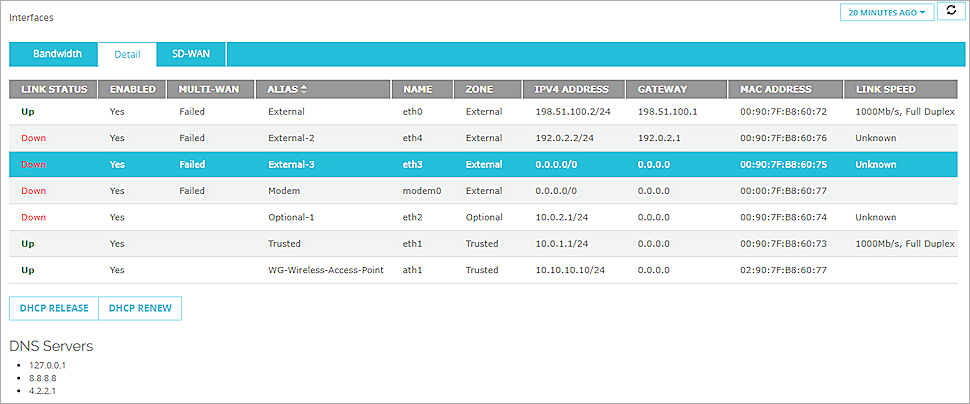
- Para liberar la concesión DHCP para la interfaz seleccionada, haga clic en Liberar DHCP.
- Para actualizar la concesión DHCP para la interfaz seleccionada, haga clic en Renovar DHCP.
SD-WAN
En Fireware v12.3 o superior, Firebox puede usar métricas de rendimiento para tomar decisiones de enrutamiento SD-WAN. Por ejemplo, puede configurar una acción SD-WAN que enruta el tráfico a través de otra interfaz si la interfaz principal se congestiona.
En la pestaña SD-WAN, puede configurar gráficos que muestren métricas de rendimiento en tiempo real para:
- Interfaces externas (Fireware v12.2.1 o superior)
- Interfaces internas (Fireware v12.4 o superior) ¡Consejo!
- Interfaces virtuales BOVPN (Fireware v12.4 o superior)
Para obtener más información sobre las acciones y políticas de SD-WAN, consulte Acerca de SD-WAN y Configurar SD-WAN.
Para monitorizar una interfaz, configure uno o más destinos del Monitor de Enlace para la interfaz. Para obtener más información sobre el Monitor de Enlace, consulte Acerca del Monitor de Enlace.
La página SD-WAN incluye un gráfico para cada una de estas medidas:
- Pérdida — Porcentaje de los paquetes perdidos
- Latencia — Retraso en la entrega de paquetes, medido en milisegundos (ms)
- Oscilación — Variación en el retraso de entrega de paquetes, medida en milisegundos (ms)
El Firebox utiliza los objetivos del Monitor de Enlace que especifica para una interfaz para calcular la pérdida, la latencia y la oscilación. Por ejemplo, si especifica 203.0.113.1 como un objetivo de Monitor de Enlace para la interfaz eth0, el gráfico SD-WAN muestra la pérdida, la latencia y la oscilación para la comunicación entre la interfaz eth0 y 203.0.113.1.
Para calcular pérdida, latencia y oscilaciones, el Firebox utiliza los 100 resultados de la sonda más recientes de los objetivos del monitor de enlace. Los resultados de la sonda se almacenan en grupos de 10. Cuando 10 grupos se llenan con 10 resultados de la sonda, los resultados de la sonda en el grupo más antiguo se borran y se almacenan 10 resultados nuevos.
Para calcular oscilaciones, se utiliza la desviación estándar no corregida. Para obtener información detallada sobre cómo se calcula las oscilaciones, consulte ¿Cómo se calculan las oscilaciones? en la Base de Consulta de WatchGuard.
En Fireware v12.2.1, Firebox utiliza los 10 resultados de la sonda más recientes de los objetivos del Monitor de Enlace, y la desviación estándar corregida se utiliza para calcular oscilaciones.
Configurar el Monitoreo SD-WAN
Para ver datos de monitoreo SD-WAN para una interfaz:
- El Monitor de Enlace debe estar habilitado para la interfaz.
Para ver datos significativos, recomendamos que especifique un objetivo de Monitor de Enlace que no sea la puerta de enlace predeterminada. - En la página Interfaces > SD-WAN, se debe seleccionar la interfaz o la opción Todas las Interfaces Monitorizadas.
Para ver los datos de monitoreo SD-WAN para los miembros de FireCluster:
- Para un clúster activo/pasivo, conéctese a la dirección IP de administración del clúster maestro o conéctese a una dirección IP de interfaz. Los datos de monitoreo SD-WAN no están disponibles en un miembro del clúster pasivo.
- Para un clúster activo/activo, debe conectarse a la dirección IP de administración del clúster maestro. Los datos SD-WAN no están disponibles en un miembro del clúster pasivo o si se conecta a una dirección IP de interfaz.
En Fireware v12.4 o superior, si configura una nueva interfaz externa en Firebox, debe agregar manualmente los objetivos del Monitor de Enlace. En Fireware v12.2.1 a v12.3.x, si configura una nueva interfaz externa en Firebox, la interfaz participa automáticamente en multi-WAN y tiene habilitado el Monitor de Enlace.
Configurar los Ajustes del Gráfico SD-WAN
En la página de SD-WAN, los ajustes del gráfico controlan lo siguiente:
- Qué interfaces aparecen en el gráfico
Puede mostrar datos para una interfaz o de todas las interfaces monitorizadas. - Cuántos datos mostrar
Puede visualizar los datos de los últimos 20 o 40 minutos, 1 o 12 horas, 1 o 7 días.
- Seleccione Panel de Control > Interfaces.
- Haga clic en SD-WAN.
Aparecen tres gráficos de SD-WAN. - En la lista desplegable, seleccione Todas las Interfaces Monitorizadas o una sola interfaz.
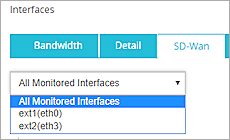
- En la lista desplegable de la esquina superior derecha, seleccione Últimos 20 minutos, Últimos 40 minutos, Última hora, Últimas 12 horas, Último día, o Últimos 7 días.
Los datos aparecen en los gráficos de pérdida, latencia y oscilaciones de las interfaces seleccionadas. - Para actualizar manualmente la página, haga clic en el botón de actualizar
.
Antes de utilizar los datos de monitoreo de SD-WAN para tomar decisiones sobre su red, recomendamos que establezca valores de referencia que sean específicos para su red. Para hacer esto, tenga en cuenta los valores promedio de pérdida, latencia y oscilación calculados para un intervalo de tiempo extendido. Como una buena práctica, recomendamos que considere los valores promedio de las últimas 24 horas. Debido a que Firebox System Manager muestra datos en tiempo real, para ver valores por un período de tiempo más largo debe usar la Web UI, que muestra datos históricos por períodos de tiempo de hasta 7 días y calcula un promedio.
Para obtener información sobre cómo interpretar los datos de monitoreo de SD-WAN en la Web UI, consulte Interpretar Datos de Monitoreo SD-WAN.
- Seleccione Panel de Control > Interfaces.
- Haga clic en SD-WAN.
Aparece el gráfico SD-WAN. - En la lista desplegable, seleccione una interfaz única.
El valor promedio no está disponible si selecciona Todas las Interfaces Monitorizadas. - A la derecha de cada gráfico, puede ver el valor Promedio.
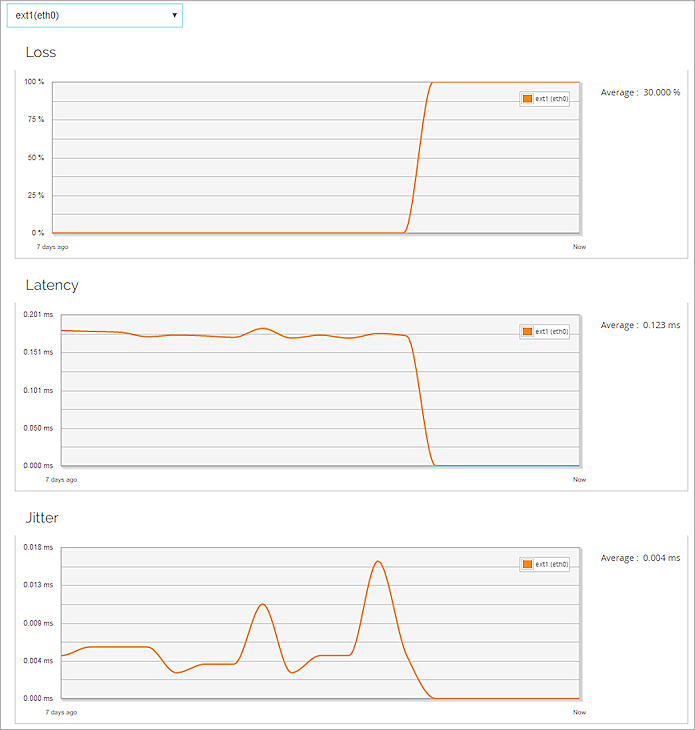
Para obtener más información acerca de las páginas Panel de Control, consulte Monitorizar su Firebox con Fireware Web UI.